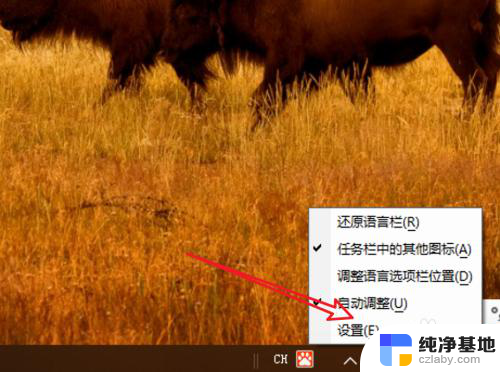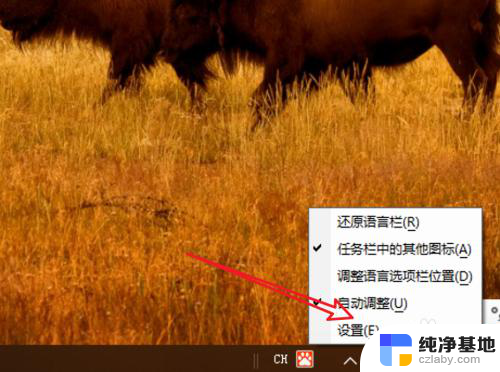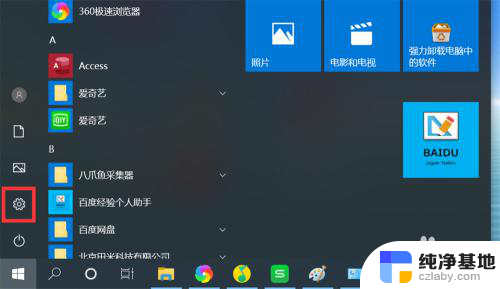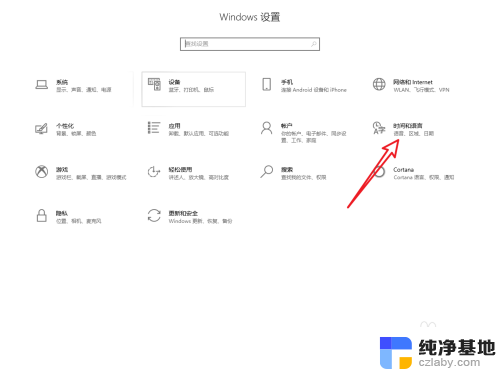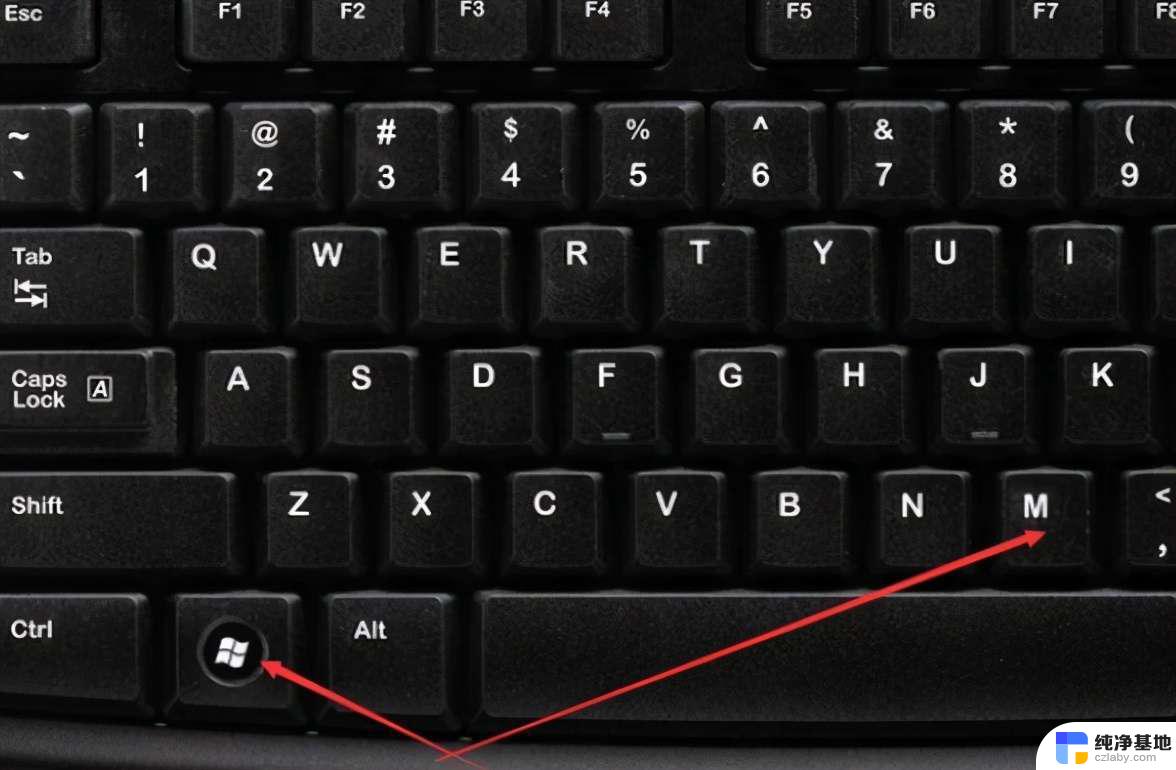win切换输入法快捷键
更新时间:2023-12-01 14:00:17作者:jiang
win切换输入法快捷键,在使用Windows 10系统时,我们经常会需要切换输入法,特别是在多语言环境下,而为了提高效率,我们可以设置一些快捷键来快速切换输入法。在Win10系统中,切换输入法的快捷键可以根据个人喜好进行设置,以方便我们在不同的情况下快速切换输入法。接下来我将介绍一下Win10系统中输入法切换快捷键的设置方法。
具体步骤:
1.右键点击任务栏上的语音栏,在右键菜单上。点击「设置」。
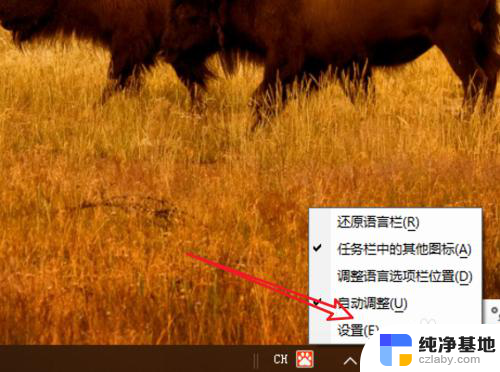
2.来到语言栏设置页面,点击右边的「高级键盘设置」。
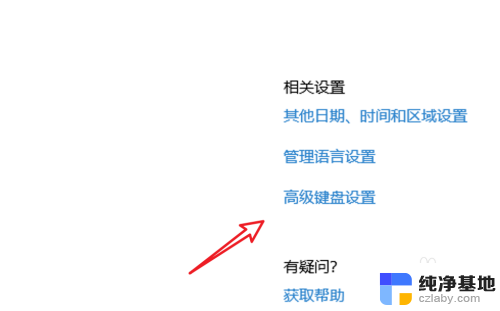
3.在高级键盘设置页面,点击下方的「语言栏选项」。
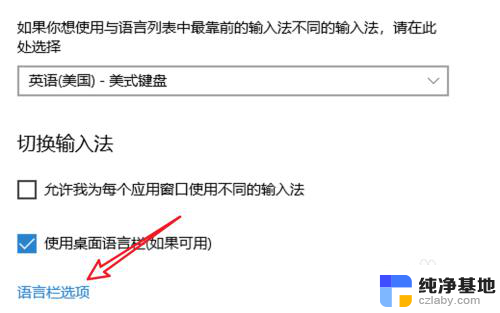
4.点击后会弹出一个窗口,点击窗口上方的「高级键设置」。
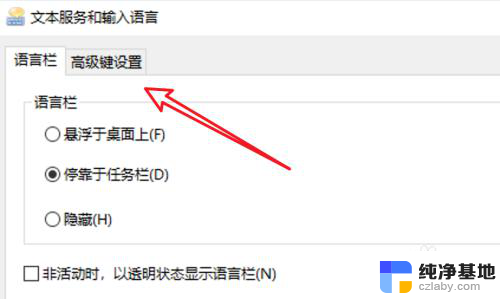
5.在这里有输入法的快捷键设置了,点击下方的「更改按键顺序」。
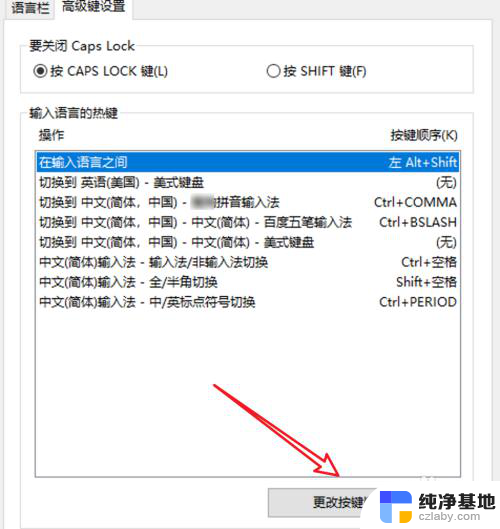
6.在这里就可以选择不同的快捷键了。
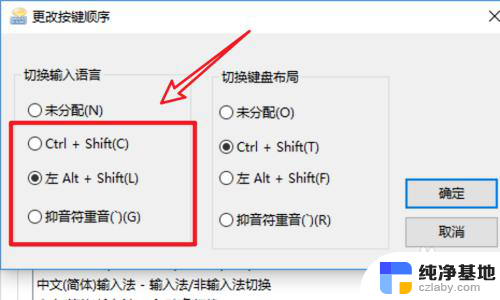
以上是win切换输入法快捷键的所有内容,如果遇到这种情况,建议按照本文所述的方法进行解决,希望对大家有所帮助。